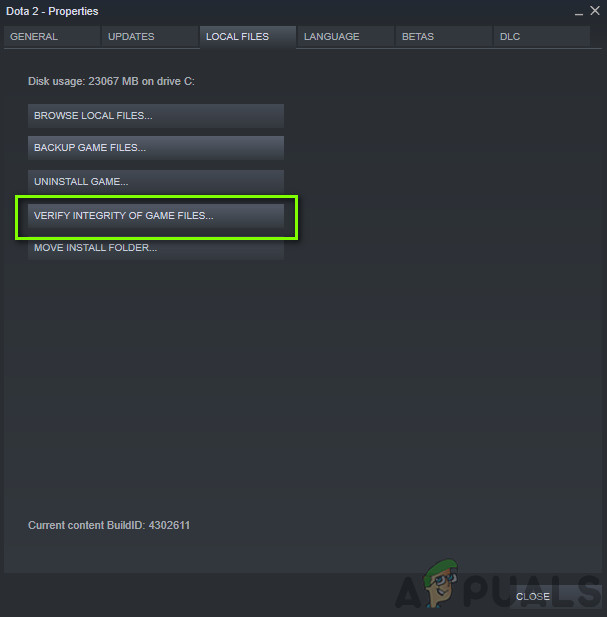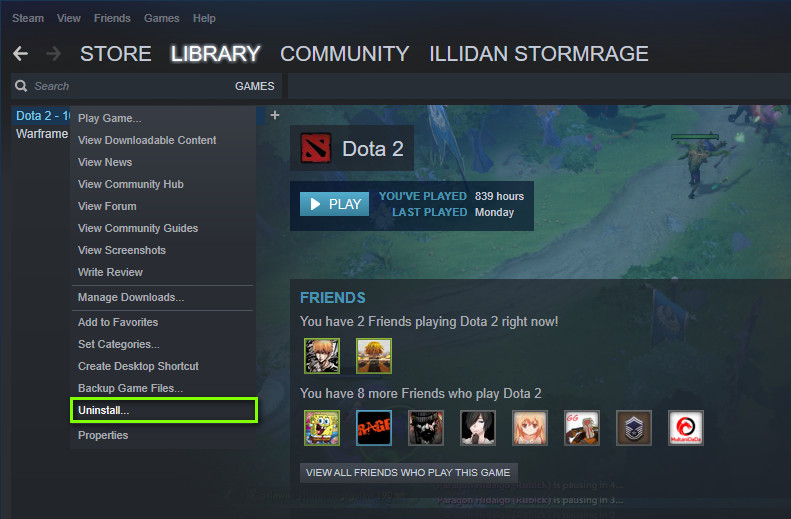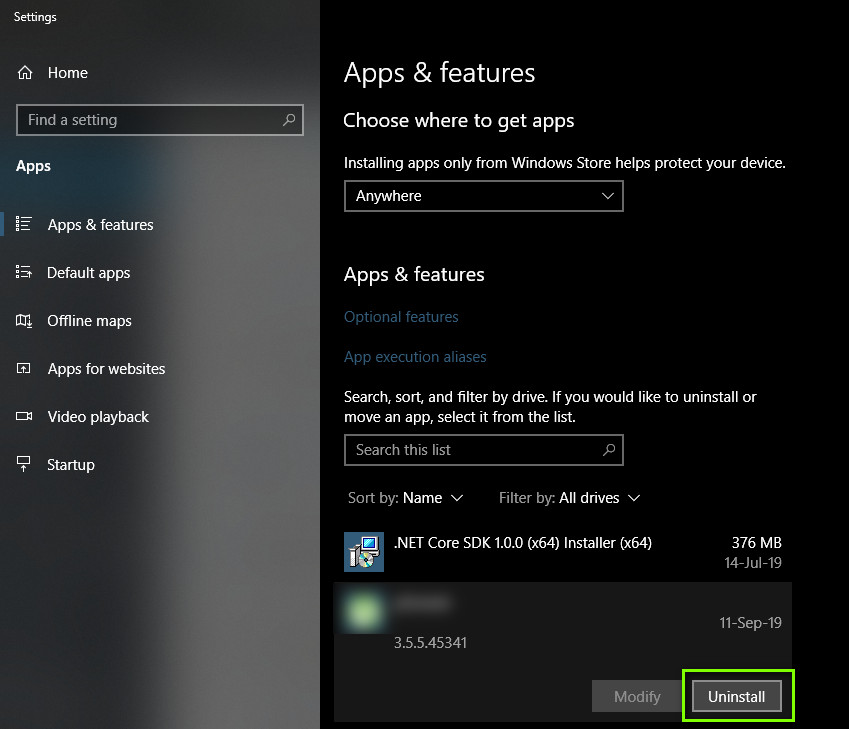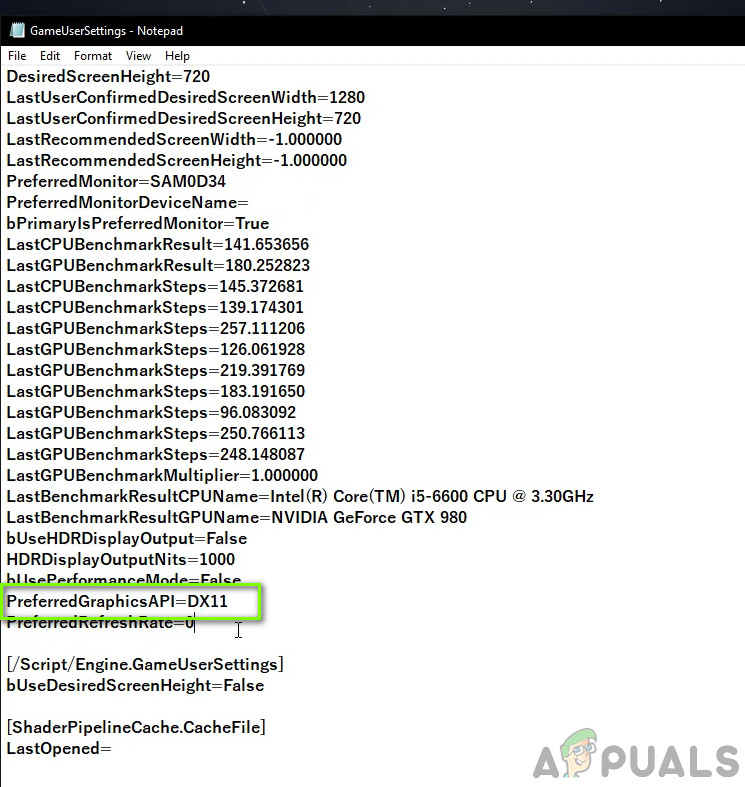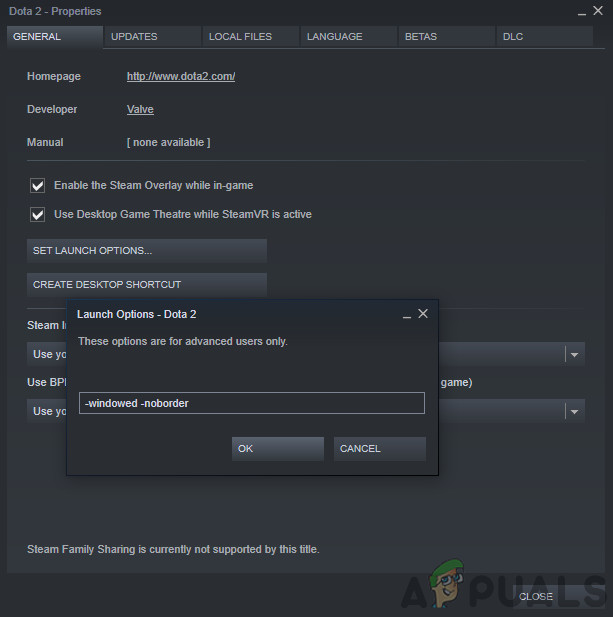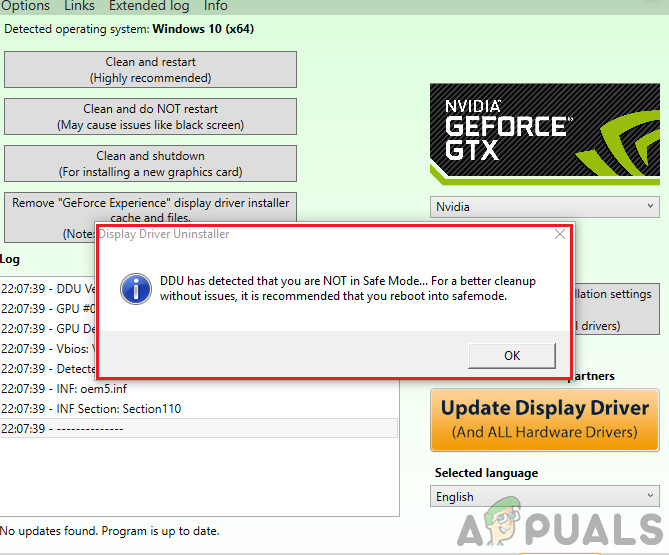بارڈر لینڈز 3 ایک ایکشن رول پلے گینگ گیم ہے جو بارڈر لینڈز 2 کا پری سیکوئل ہے۔ اس گیم کو حال ہی میں پی ایس 4 ، مائیکروسافٹ ونڈوز ، اور ایکس بکس ون سمیت متعدد پلیٹ فارمس کی مدد سے جاری کیا گیا تھا۔ کھیل اپنی توقعات کے مطابق رہا اور اب گیمنگ انڈسٹری میں سیڑھی پر چڑھنے کا ایک تیز ترین کھیل ہے۔

بارڈر لینڈ 3 کریشنگ
دوسرے کھیل کی توسیع کے مقابلے میں استحکام کے لحاظ سے یہ سلسلہ نسبتا better بہتر ہونے کے باوجود ، ہمیں کھیل کے حادثے کی متعدد مثالوں کی اطلاع ملی۔ کھیل یا تو تصادفی یا کھیل کے اندر مختلف گیم پلے کے دوران کریش ہوا۔ یہاں اس مضمون میں ، ہم ان تمام وجوہات کے بارے میں بات کریں گے کہ ایسا کیوں ہوتا ہے اور اس کو ٹھیک کرنے کے لئے ممکنہ کام کی حدود کیا ہیں۔
بارڈر لینڈ 3 کریش ہونے کا کیا سبب ہے؟
صارفین کی طرف سے متعدد شکایات موصول ہونے کے باوجود اگرچہ کھیل ابھی جاری ہوا تھا ، ہم نے اپنے ورک سٹیشنوں پر اپنی تفتیش شروع کی اور یہ نتیجہ اخذ کیا کہ یہ مسئلہ کئی مختلف وجوہات کی بنا پر پیش آیا ہے۔ ان میں سے کچھ ذیل میں درج ہیں:
- سسٹم کی ضروریات : متعدد معاملات میں اس کو نظرانداز کیا جاسکتا ہے لیکن اگر آپ کا کمپیوٹر ضروریات پوری نہیں کرتا ہے تو آپ کو بار بار حادثات کا سامنا کرنا پڑتا ہے۔
- اسکرین کے سائز کا مسئلہ : صارف کے ل numerous بے شمار اختیارات موجود ہیں کہ وہ اپنے کھیل کو کس طرح ظاہر کرنا چاہتا ہے۔ ایسا لگتا ہے کہ کھیل کو پورے اسکرین میں ظاہر کرنے سے بارڈر لینڈز کے ساتھ مسائل پیدا ہوتے ہیں۔
- پرانی / بدعنوان کھیل : دوسروں کے مقابلے میں بارڈر لینڈز 3 ایک نسبتا game نیا کھیل ہے اور اب بھی ایسے واقعات ہوسکتے ہیں جہاں متعدد پیچ غیر مستحکم ہوں۔ کھیل میں بدعنوانی کے معاملات بھی ہو سکتے ہیں۔
- خراب گرافکس ڈرائیور : گرافکس ڈرائیور وہ بنیادی اجزاء ہیں جو آپ کے OS اور موجود گرافکس ہارڈویئر کے مابین معلومات تک پہنچانے کے لئے ذمہ دار ہیں۔ اگر خود ڈرائیور مناسب طریقے سے انسٹال نہیں ہوئے ہیں تو ، آپ کو بے شمار مسائل درپیش ہوں گے۔
- فرسودہ BIOS : BIOS کسی بھی کمپیوٹر سسٹم میں ایک اہم ماڈیول ہے۔ یہ بنیادی ان پٹ آؤٹ پٹ آلات کے مابین مواصلات کو کنٹرول کرتا ہے۔ اگر آپ کا BIOS پرانا ہے یا کسی طرح خراب ہے تو آپ کو پریشانی کا سامنا کرنا پڑے گا۔
- ڈائرکٹ ایکس ورژن : DirectX ایک بہت مشہور API ہے جو متعدد کھیلوں میں گرافکس کے لئے استعمال ہوتا ہے۔ یہ خود مائیکرو سافٹ کی ملکیت ہے اور اس کی دیکھ بھال کر رہی ہے۔ تاہم ، ہم نے دیکھا ہے کہ 12 واں ورژن کھیل کے ساتھ اچھا کام نہیں کرتا ہے۔
- ایف پی ایس کیپ : بہت سے دوسرے کھیلوں کی طرح ، بارڈر لینڈ 3 میں بھی ایک میکانزم موجود ہے جہاں آپ کھیل کو حاصل کرنے والے زیادہ سے زیادہ ایف پی ایس کو کنٹرول کرسکتے ہیں۔ عام طور پر ، یہ انفینٹی کے قابل ہے۔ ایسا لگتا ہے کہ اس کو تبدیل کرنا متعدد معاملات میں کام کرتا ہے۔
- اعلی گرافکس کی ترتیبات : اس مقصد کو نظرانداز نہیں کیا جاسکتا۔ اگر آپ کے پاس گرافکس کی اعلی ترتیبات ترتیب دی گئی ہیں ، تو ایسے امکانات موجود ہیں جہاں آپ کا کمپیوٹر اعلی ضروریات کا مقابلہ نہیں کر سکے گا اور اسی وجہ سے کریش ہوجائے گا۔ ان کو کم کرنے سے صورتحال میں مدد ملتی ہے۔
اس بات کو یقینی بنائیں کہ آگے بڑھنے سے پہلے آپ بطور ایڈمنسٹریٹر لاگ ان ہیں اور ایک فعال انٹرنیٹ کنیکشن رکھتے ہیں کیوں کہ ہم آپ کے گیم اور دوسرے اجزاء کو اپ ڈیٹ کرتے رہیں گے۔
ضرورت سے پہلے: بارڈر لینڈز 3 کے لire تقاضے
تکنیکی حل حل کرنے سے پہلے ، ہم پہلے جانچ کریں گے کہ آپ کے کمپیوٹر کی ہارڈ ویئر کی ضروریات یہاں تک کہ کھیل کی ضروریات کو بھی پورا کرتی ہیں۔ اگرچہ کم سے کم تقاضے کچھ معاملات میں کام کر سکتے ہیں ، اس کی سفارش کی جاتی ہے کہ آپ سفارش کردہ ضروریات کو پورا کریں۔
کم سے کم تقاضے: وہ - ونڈوز 7/8/10 (جدید ترین خدمت پیک) پروسیسر - AMD FX-8350 (انٹیل i5-3570) یاداشت - 6 جی بی ریم گرافکس کارڈ - AMD Radeon ™ HD 7970 (NVIDIA GeForce GTX 680 2GB) ایچ ڈی ڈی - 75 جی بی
تجویز کردہ تقاضے: وہ - ونڈوز 7/8/10 (جدید ترین خدمت پیک) پروسیسر - AMD رائزن 26 5 2600 (انٹیل i7-4770) یاداشت - 16 جی بی ریم گرافکس کارڈ - AMD Radeon ™ RX 590 (NVIDIA GeForce GTX 1060 6GB) ایچ ڈی ڈی - 75 جی بی
اگر آپ ضروریات کو پورا نہیں کرتے ہیں تو ، یہ یقینی بنائیں کہ آپ اپنا کھیل انتہائی نچلی ترتیب میں شروع کریں اور اگر اس سے بھی کام نہیں ہوتا ہے تو ، اپنے ہارڈ ویئر کو اپ ڈیٹ کرنے کی کوشش کریں۔
حل 1: گیم فائلوں کی سالمیت کی تصدیق کرنا
اس سے پہلے کہ ہم دوسرے طریقوں سے پریشانی کا ازالہ شروع کردیں ، ہم پہلے جانچیں گے کہ کھیل کی انسٹالیشن فائلیں اچھی اور برقرار ہیں یا نہیں۔ اگر کسی فائل کو نقصان پہنچا ہے تو ، گیم کھیل کو لوڈ کرنے میں ناکام ہو جائے گا یا کریش ہو گا۔ چونکہ آپ کا کھیل بھاپ پر نصب ہے ، لہذا ہم بھاپ کی لائبریری پر جائیں گے ، بارڈر لینڈ 3 تلاش کریں گے اور پھر اس کی سالمیت کی تصدیق کریں گے۔
تصدیق شدہ عمل آن لائن منشور کے خلاف موجود مقامی فائلوں کی جانچ کرے گا۔ اگر کچھ آئٹمز غائب ہیں تو ، یہ انٹرنیٹ سے ان کا تازہ ترین ورژن ڈاؤن لوڈ کرکے اس کی جگہ لے لے گا۔
- اپنے بھاپ کلائنٹ کو لانچ کریں اور پر کلک کریں کتب خانہ بٹن سب سے اوپر بار میں موجود ہے۔
- اب ، بارڈر لینڈز کا پتہ لگائیں ، اس پر دائیں کلک کریں اور منتخب کریں پراپرٹیز .
- اب پر کلک کریں مقامی فائلوں کا ٹیب موجود اور منتخب کریں گیم فائلوں کی سالمیت کی تصدیق کریں .
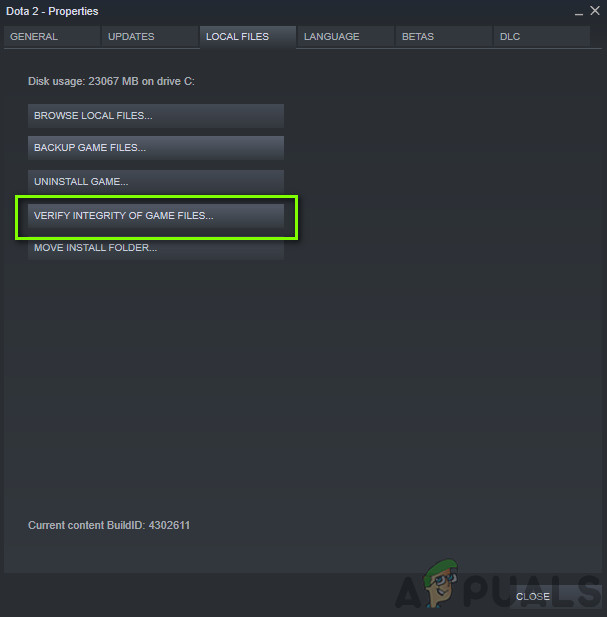
گیم فائلوں کی سالمیت کی تصدیق کرنا
- اب ، عمل مکمل ہونے کا انتظار کریں۔ اپنے کمپیوٹر کو دوبارہ شروع کریں اور دوبارہ کھیلنے کی کوشش کریں۔
حل 2: گیم کو اپ ڈیٹ / انسٹال کرنا
چونکہ بارڈر لینڈ ایک نیا گیم ہے ، اس کی بہت سی مثال ہیں جہاں کیڑے پیدا ہوتے ہیں۔ یہ کیڑے وہاں موجود ہیں کیوں کہ تکرار ابھی ابھی شروع ہوئی ہے اور عام طور پر شروعاتی دنوں میں ، یہ مسائل اب اور پھر پیش آتے ہیں۔ ان مسائل کو حل کرنے کے لئے ، ڈویلپرز گیم کو پیچ کرنے کے لئے بار بار اپ ڈیٹ جاری کرتے ہیں۔ اگر آپ کے کھیل کو تازہ ترین تعمیر میں اپ ڈیٹ نہیں کیا گیا تو آپ کو بے شمار پریشانیوں کا سامنا کرنا پڑے گا۔
ونڈوز کے لئے بھی یہی ہے؛ ہم نے متعدد اکاؤنٹس دیکھے ہیں جہاں پرانی ونڈوز کھیل کو مزید خراب کرتی ہے۔
نوٹ: آپ کو کچھ معاملات میں اپنی سندیں داخل کرنے کی ضرورت ہوگی لہذا اس بات کو یقینی بنائیں کہ آپ ان کے پاس موجود ہیں۔
اگر آپ کے پاس ونڈوز ایپلی کیشن ہے تو ، آپ آن لائن یا اس وینڈر کے ذریعے اپ ڈیٹ تلاش کرسکتے ہیں جس کے ذریعے آپ نے گیم انسٹال کیا تھا۔ اگر اپ ڈیٹ کرنا کام نہیں کرتا ہے تو ، ہم کھیل کو ان انسٹال کرنے کے لئے آگے بڑھیں گے اور دیکھیں گے کہ اگر کوئی انسٹال انسٹال ہوتا ہے تو۔
بھاپ کلائنٹ کا استعمال:
اگر آپ نے بھاپ کے ذریعہ گیم انسٹال کیا ہے تو ، ذیل کے مراحل پر عمل کریں۔
- بھاپ لانچ کریں اور اوپر موجود لائبریری کے بٹن پر کلک کریں۔
- بائیں پین پر ، آپ اپنا کھیل دیکھیں گے۔ اس پر دائیں کلک کریں اور ان انسٹال کو منتخب کریں۔
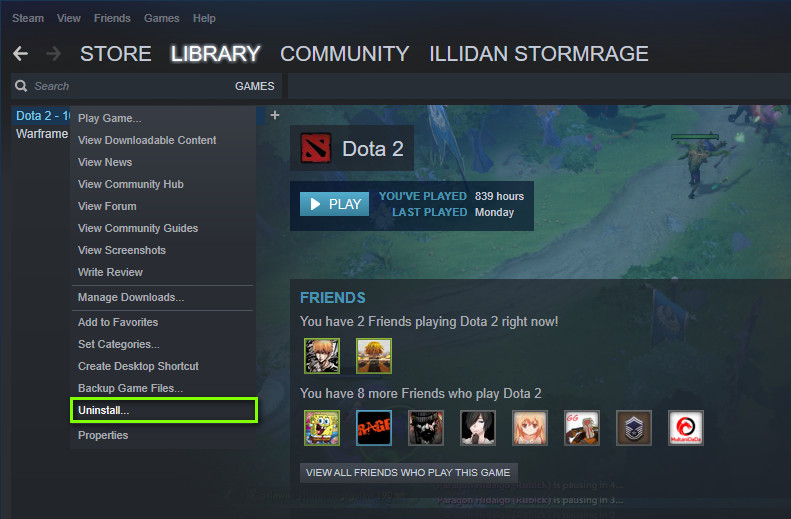
ان انسٹال کھیل
- گیم ان انسٹال کرنے کے بعد ، اپنے کمپیوٹر کو دوبارہ اسٹارٹ کریں۔ اب بھاپ میں دوبارہ لاگ ان کریں اور دوبارہ سارا کھیل ڈاؤن لوڈ کریں۔ چیک کریں کہ آیا معاملہ حل ہو گیا ہے۔
نوٹ: کھیل کو ڈاؤن لوڈ کرنے سے پہلے ، اس بات کو یقینی بنائیں کہ آپ گیم کی تمام فائلوں کو دستی طور پر بھی حذف کردیں تاکہ بقیہ باقیات نہ ہوں۔
ونڈوز اسٹور کا استعمال:
اگر آپ نے ونڈوز اسٹور کے ذریعے گیم ڈاؤن لوڈ کیا ہے تو ، درج ذیل مراحل پر عمل کریں:
- ونڈوز + ایس دبائیں ، ' انسٹال کریں 'ڈائیلاگ باکس میں اور ذیل میں دکھائے گئے ترتیبات کو کھولیں۔
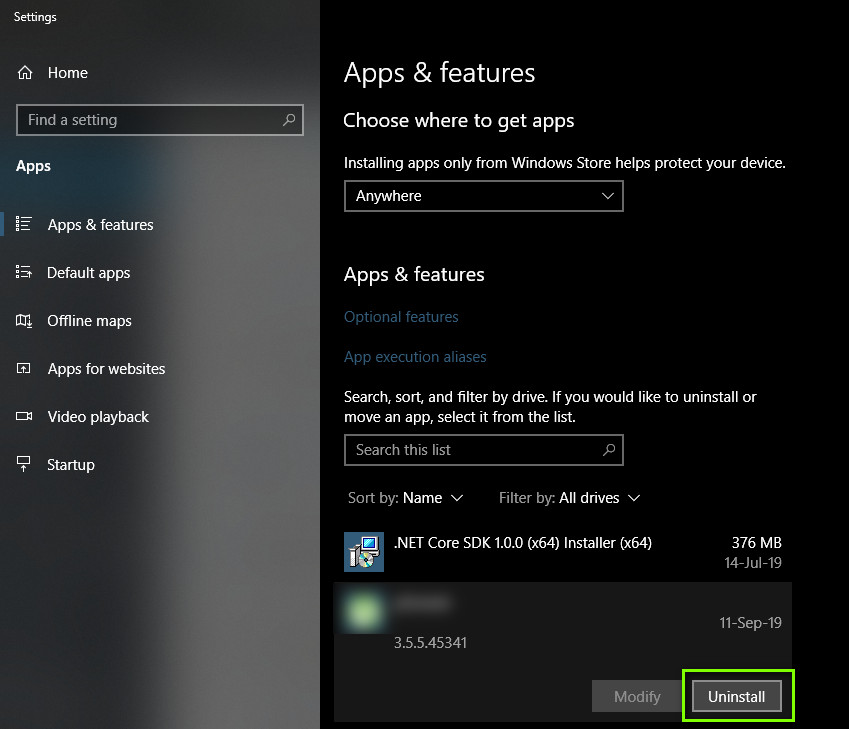
ونڈوز میں غیر انسٹال کھیل
اب فہرست سے بارڈر لینڈز 3 کی تلاش کریں۔ ایک بار آئٹم پر کلک کریں اور ان انسٹال کو منتخب کریں
حل 3: بارڈر لینڈز 3 کی ترتیب تبدیل کرنا
اگر مذکورہ بالا طریقوں میں سے کوئی بھی کام نہیں کرتا ہے ، تو ہم ترتیب وار فائل کا استعمال کرتے ہوئے بارڈر لینڈ 3 کی کنفیگریشن کو تبدیل کرنے کی کوشش کریں گے۔ ہر گیم آپ کی دستاویزات میں محفوظ کرنے کے ساتھ ساتھ تشکیلاتی فائل بھی تشکیل دیتا ہے۔ جب بھی یہ بوجھ پڑتا ہے ، یہ ان فائلوں کو پڑھ کر اس بات کا تعین کرتا ہے کہ اسے ترتیب دینے کے لئے کس ترتیب پر ہے۔ ہم اس تشکیل فائل میں ترمیم کریں گے اور اسی کے ذریعہ گرافکس کی ترتیبات کو کم کریں گے۔ اس بات کو یقینی بنائیں کہ آپ کسی بھی صورت میں کنفیگریشن فائل کی کاپی کہیں اور رکھیں۔
- ایکسپلورر لانچ کرنے کے لئے ونڈوز + E دبائیں اور پھر درج ذیل پتے پر جائیں:
دستاویزات> میرے کھیل> بارڈر لینڈ 3> محفوظ کردہ> تشکیل> ونڈوزنو ایڈیٹر

بارڈر لینڈز 3 کنفیگر فائل
- ڈائریکٹری میں ایک بار ، کھولیں کھیل ہی کھیل میں استعمال کنندہ ایک نوٹ پیڈ کی درخواست کے ذریعے۔
- اب نیچے سکرول کریں اور ڈھونڈیں ترجیحی گرافکس اے پی آئی . ترتیب کو تبدیل کریں ڈی ایکس 11 .
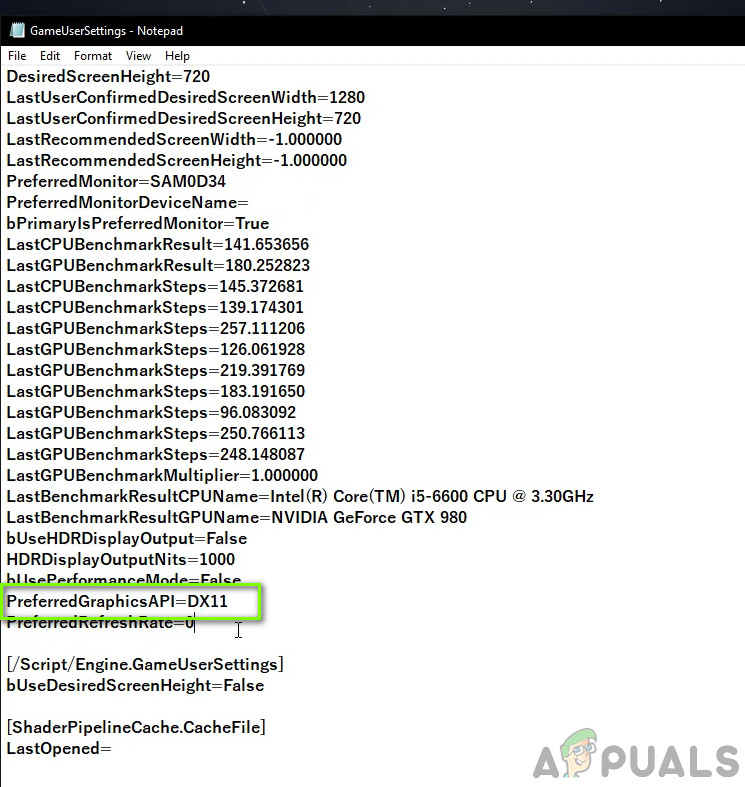
ترجیحی گرافکس اے پی آئی کو تبدیل کرنا
- اب ، آپ کو موجود گرافکس کی دیگر ترتیبات کو بھی چیک کرنا چاہئے اور اسی کے مطابق انہیں کم کرنا چاہئے۔
- تبدیلیاں محفوظ کریں اور باہر نکلیں۔ اپنے کمپیوٹر کو دوبارہ شروع کریں اور دیکھیں کہ آیا معاملہ اچھ goodے کے لئے حل ہوا ہے یا نہیں
حل 4: ونڈو وضع میں لانچ
ایک اور چیز جس کا ہم نے نوٹ کیا وہ یہ ہے کہ جہاں صارفین نے اطلاع دی کہ وہ ونڈو وضع میں اپنے کھیل کو لانچ کر کے کریش ہونے والے مسئلے کو حل کرنے میں کامیاب ہیں۔ عام طور پر فل سکرین میں ، پروسیسر کھیل پر غیر منحصر توجہ دیتا ہے۔ لیکن اس معاملے میں ، ایسا لگتا ہے کہ صورتحال اس کے برعکس ہے۔ جب صارفین ونڈو موڈ میں گیم کھیلے تو حادثے کا سامنا کرنا پڑا۔
اب یہاں دو طریقے ہیں جن کے ذریعے آپ ترتیبات کو تبدیل کرسکتے ہیں۔ یا تو بھاپ کے ذریعے (اگر آپ نے اس کے ذریعے انسٹال کیا ہے) یا گیم میں۔ اگر آپ بھاپ استعمال نہیں کررہے ہیں تو ، کھیل کے اندر جائیں اور ویڈیو / گرافکس آپشن سے ترتیب تبدیل کریں۔
- بھاپ لانچ کریں اور اپنے تمام گیمز دیکھنے کیلئے لائبریری پر کلک کریں۔ اب ، بارڈر لینڈز 3 کے اندراج پر دائیں کلک کریں اور پراپرٹیز پر کلک کریں۔
- اب جب آپ پراپرٹیز میں ہیں تو ، پر کلک کریں جنرل ٹیب اور پھر منتخب کریں لانچ کے اختیارات مرتب کریں .
- لانچ کے اختیارات کو '-window -Noborder' پر سیٹ کریں۔ تبدیلیوں کو محفوظ کرنے اور باہر نکلنے کیلئے ٹھیک ہے دبائیں۔
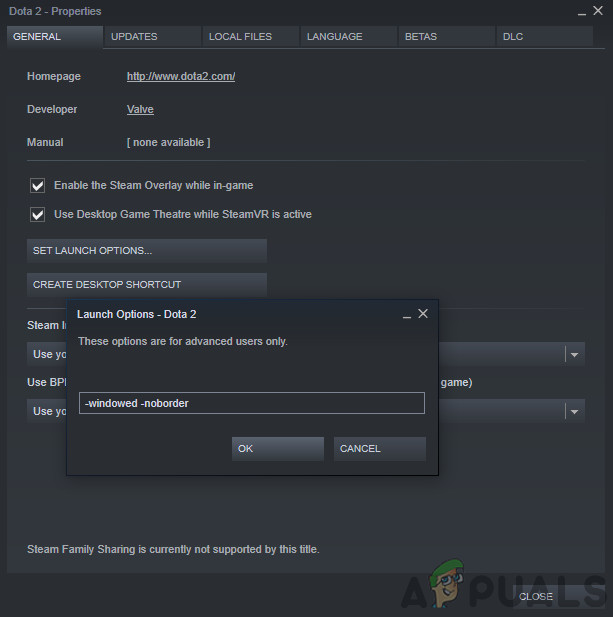
لانچ کے اختیارات طے کرنا
- اپنے کمپیوٹر کو صحیح طریقے سے دوبارہ اسٹارٹ کریں اور گیم شروع کرنے کی کوشش کریں۔
حل 5: گرافکس ڈرائیوروں کو اپ ڈیٹ کرنا
ہمارے آخری حل کی حیثیت سے ، ہم آپ کے گرافکس ڈرائیوروں کو جدید ترین ورژن میں تازہ کاری کرنے کی کوشش کریں گے۔ ہم نے متعدد واقعات کا سامنا کیا جہاں ڈرائیوروں کے بوڑھے ہونے یا گم ہونے کی وجہ سے کھیل خراب ہو رہا تھا۔ گرافکس ڈرائیور وہ بنیادی اجزاء ہیں جو آپ کے گیم سے کمانڈ کمپیوٹر تک منتقل کرتے ہیں۔
مزید یہ کہ ، اگر ڈرائیوروں کو اپ ڈیٹ کرنا آپ کے کام نہیں آتا ہے تو ، آپ کو ڈرائیوروں کو پچھلی تعمیر میں واپس لانے پر غور کرنا چاہئے۔ یہ جان کر حیرت کی بات نہیں کہ نئے ڈرائیور بعض اوقات مستحکم نہیں ہوتے یا آپریٹنگ سسٹم سے متصادم نہیں ہوتے ہیں۔
پہلے ، ہم آپ کے موجودہ ڈرائیوروں کو مکمل طور پر ان انسٹال کرنے کی کوشش کریں گے اور پہلے سے طے شدہ کو انسٹال کریں گے۔ اگر وہ کام نہیں کرتے ہیں ، تب ہی ہم انھیں تازہ ترین ورژن میں تازہ کاری کریں گے۔
- یوٹیلیٹی ڈسپلے ڈرائیور ان انسٹالر کو انسٹال کریں۔ آپ اس اقدام کے بغیر بھی جاری رکھ سکتے ہیں لیکن اس سے یہ یقینی بنتا ہے کہ ڈرائیوروں کی کوئی باقیات نہیں ہیں۔
- ڈسپلے ڈرائیور ان انسٹالر (ڈی ڈی یو) انسٹال کرنے کے بعد ، اپنے کمپیوٹر کو سیف موڈ میں لانچ کریں۔ آپ سیکھ سکتے ہیں کہ کس طرح اپنے کمپیوٹر کو سیف موڈ میں بوٹ کریں اس پر ہمارا مضمون پڑھ کر۔
- اپنے کمپیوٹر کو سیف موڈ میں بوٹ کرنے کے بعد ، وہ ایپلیکیشن لانچ کریں جو ابھی انسٹال ہوا تھا۔
- درخواست لانچ کرنے کے بعد ، منتخب کریں صاف اور دوبارہ شروع کریں . اب آپ کے نصب شدہ ڈرائیورز کو ہٹا دیا جائے گا اور کمپیوٹر دوبارہ اسٹارٹ ہوگا۔
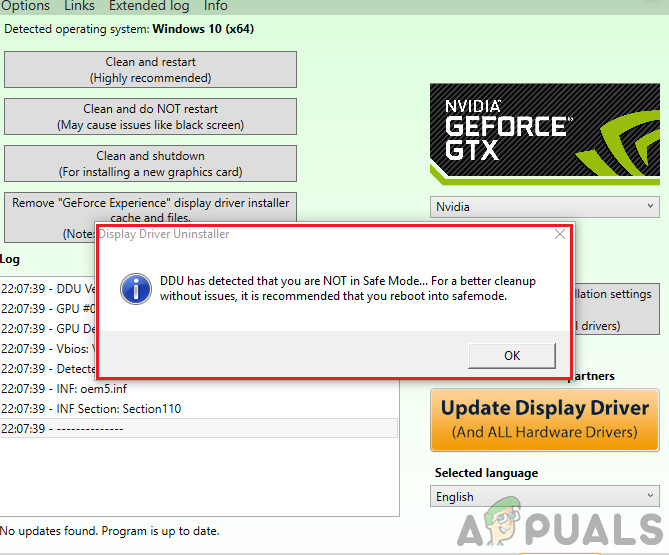
صاف اور دوبارہ اسٹارٹ کریں - ڈی ڈی یو
- مذکورہ بالا اقدامات انجام دینے کے بعد ، اپنے کمپیوٹر کو نارمل موڈ میں دوبارہ چلائیں ، ونڈوز + آر دبانے کے بعد 'devmgmt.msc' ٹائپ کریں۔ غالبا. پہلے سے طے شدہ ڈرائیور انسٹال ہوجائیں گے۔ اگر نہیں تو ، کسی بھی جگہ پر دائیں کلک کریں اور 'ہارڈ ویئر کی تبدیلیوں کے لئے اسکین' منتخب کریں۔ اب گیم شروع کرنے کی کوشش کریں اور دیکھیں کہ پہلے سے طے شدہ ڈرائیور حادثے کا مسئلہ حل کرتے ہیں۔
- اب گرافکس ڈرائیوروں کو اپ ڈیٹ کرنے کے لئے دو طریقے موجود ہیں۔ یا تو آپ ان ونڈوز اپ ڈیٹ کا استعمال کرکے خود بخود اپ ڈیٹ کرسکتے ہیں یا دستی طور پر اس فائل کو براؤز کرکے جہاں آپ کے گرافکس ڈرائیور موجود ہیں۔ اگر خود کار طریقے سے اپڈیٹنگ ناکام ہوجاتی ہے تو ، آپ کو اپنے کارخانہ دار کی ویب سائٹ پر جانا پڑے گا اور پہلے ڈرائیوروں کو ڈاؤن لوڈ کرنا پڑے گا۔
اپ ڈیٹ کرنے کے لئے ، اپنے ہارڈ ویئر پر دائیں کلک کریں اور ڈرائیور کو اپ ڈیٹ کریں کو منتخب کریں۔ اب اپنے معاملے کے مطابق دونوں میں سے کسی ایک میں سے کسی ایک کا انتخاب کریں۔
- ڈرائیوروں کو انسٹال کرنے کے بعد اپنے کمپیوٹر کو دوبارہ اسٹارٹ کریں ، گیم لانچ کریں اور چیک کریں کہ آیا اس سے مسئلہ حل ہوتا ہے۔
حل 6: BIOS کو ڈیفالٹ ترتیبات میں تازہ کاری / ری سیٹ کرنا
BIOS کو دوبارہ ترتیب دینا / اپ ڈیٹ کرنا ایک مشکل اور تکنیکی کام ہے جس کی وجہ سے ہم نے اسے اپنے مضمون کے آخر میں رکھا ہے۔ BIOS آپ کے کمپیوٹر کا بنیادی جزو ہے جو آپ اپنے کمپیوٹر کو شروع کرتے وقت سب سے پہلے پر بھر جاتا ہے۔ یہ ان پٹ آؤٹ پٹ آلات کو جوڑتا اور لوڈ کرتا ہے۔ یہ کرنے کے بعد ، یہ OS کو بوجھ دیتا ہے۔

حالیہ تعمیر میں BIOS کو اپ ڈیٹ کرنا
ہم نے دیکھا ہے کہ BIOS کو اپ ڈیٹ کرنے یا اسے دوبارہ ترتیب دینے کے بعد ، مسئلہ مکمل طور پر چلا گیا۔ لہذا ہمارا مشورہ ہے کہ آپ BIOS کو اپ ڈیٹ کریں لیکن اگر آپ جانتے ہیں کہ آپ کیا کر رہے ہیں۔ ورنہ ، ایسا کرنے کے لئے ایک اور تکنیکی دوست حاصل کریں۔
نوٹ: یہ نوٹ کرنا چاہئے کہ کسی بھی وقت اپ ڈیٹ میں رکاوٹ یا ناکامی آپ کے کمپیوٹر کو بیکار قرار دے سکتی ہے لہذا احتیاط کے ساتھ آگے بڑھیں۔ آپ کی مدد کے لئے کچھ مضامین یہ ہیں:
گیٹ وے ڈیسک ٹاپ یا لیپ ٹاپ BIOS کو کیسے اپ ڈیٹ کریں
ڈیل BIOS کو کس طرح اپ ڈیٹ کریں
HP ڈیسک ٹاپ / لیپ ٹاپ پر BIOS کو کس طرح اپ ڈیٹ کریں
6 منٹ پڑھا